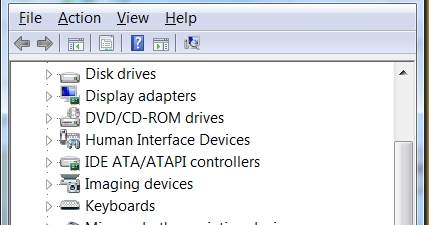Många människor associerar fortfarande Mesh Wi-Fi-system med några obegripliga och komplexa enheter. Och när man väljer en enhet för att skapa ett Wi-Fi-nätverk i sitt hem, föredrar människor ofta konventionella routrar av denna anledning. Alla är redan vana vid dem, många har erfarenhet av självkonfiguration, många instruktioner osv. Men det är faktiskt inte svårare att installera och konfigurera ett Mesh Wi-Fi-system än en router, eller till och med mycket enklare, snabbare och roligare. Speciellt TP-Link Deco-system, där allt görs genom en enkel och intuitiv applikation från en mobil enhet. Och om vi pratar om att ställa in TP-Link Deco P7, är det fortfarande lättare där, eftersom detta Mesh-system har inbyggt Bluetooth, vilket gör anslutningen av den mobila enheten och systemmodulen nästan osynlig för användaren. Installationsprocessen är mycket omtänksam och orsakar inga frågor även för de användare som är "du" med liknande enheter.
I den här artikeln kommer vi att ansluta och konfigurera TP-Link Deco P7-systemet, som jag redan pratade om i den här artikeln. Liksom hela linjen med TP-Link Deco-enheter har den här modellen inte ett webbgränssnitt (som i konventionella routrar, där du kan ange inställningarna via en webbläsare). Konfigurationen görs via Deco-appen från din telefon eller surfplatta. Och det här är väldigt bekvämt. I applikationen görs en steg-för-steg-inställning. Och även om vissa problem uppstår under installationsprocessen kommer vi att se information om möjliga orsaker och lösningar. Det finns inget behov av att förstå några komplexa inställningar, leta efter nödvändiga inställningar mellan olika sektioner etc. Hela processen med att installera detta Mesh Wi-Fi-system kommer ner till det faktum att du behöver ansluta modulen till ett uttag, ansluta det till Internet (endast en), installera och öppna Deco-appen och följ instruktionerna i själva appen.
Jag föreslår att jag går direkt till installationen av TP-Link Deco P7. Jag har en uppsättning av tre moduler. Om du har två moduler är processen densamma. Vi tar en modul (oavsett vad, de är desamma) och installerar den på den plats där Internet är anslutet. Vi ansluter nätadaptern till modulen och ansluter en kabel från en internetleverantör eller ett modem till en av LAN / WAN-portarna.

Om indikatorn på modulen blinkar blått är enheten redo för konfiguration. Om du slog på Deco P7 och efter ungefär en minut blinkade inte indikatorn blått, försök sedan återställa inställningarna. För att göra detta, tryck på återställningsknappen längst ner på modulen med något skarpt i 1 sekund.
Slå på Bluetooth på din telefon. Installera programmet "Deco" på din telefon eller surfplatta från App Store eller Google Play. Gå till appen och logga in med ditt TP-Link ID. Om du inte har det här kontot måste du registrera dig och logga in på applikationen. Klicka sedan på knappen "Låt oss komma igång". Vi väljer vårt system, i vårt fall är det P7. Klicka på "Nästa" -knappen i fönstret "Vad vi behöver". På sidan där anslutningen via ett modem visas behöver vi troligen klicka på knappen "Jag har inte ett modem". Om du har anslutit internet till TP-Link Deco P7 från ett modem, klicka sedan på "Nästa".

Därefter måste vi ansluta Internet till Deco P7-modulen (vi har redan gjort det) och bekräfta att Deco-indikatorn blinkar blått. Därefter börjar smarttelefonen ansluta till Deco P7 via Bluetooth. När modulen upptäcks kommer applikationen att be oss välja var modulen ska installeras.

Deco P7 kommer att försöka upptäcka typen av internetanslutning. Jag har en "dynamisk IP". Om din leverantör också använder den här typen av anslutning, klicka bara på knappen "Nästa". Eller klicka på "Anslutningstyp" och välj din egen. Allt är standard här, som är fallet med Wi-Fi-routrar: Dynamisk IP-adress, PPPoE, Statisk IP-adress, L2TP, PPTP. Om du till exempel har PPPoE måste du ange användarnamnet och lösenordet från din ISP. Det är samma sak med L2TP och PPTP. Endast där behöver du fortfarande ange serveradressen.

Processen för att skapa ett Wi-Fi-nätverk börjar. Vi behöver bara komma på och skriva ner namnet på Wi-Fi-nätverket och lösenordet för det. Allt är så enkelt som möjligt. Efter det kommer systemet att be oss att ansluta till det skapade Wi-Fi-nätverket så att du kan fortsätta konfigurationen.

När vår enhet är ansluten till Deco P7 via Wi-Fi-nätverk börjar testningen av internetanslutningen. Efter meddelandet "Deco är nu online" uppmanas du att lägga till ytterligare en Deco-modul eller slutföra installationen.

Eftersom det finns minst två moduler i detta system fortsätter vi med konfigurationen.
Ansluter andra TP-Link Deco P7-moduler
Först ansluter vi strömmen till den andra Deco P7-modulen och väntar tills indikatorn börjar blinka blått.

Om du efter installationen av den första modulen klickade på "Slutför på detta", kan du lägga till en annan enhet genom att klicka på (+) -knappen i själva Deco-applikationen (i det övre högra hörnet).
Välj modell igen (vi har P7), sedan måste du välja på vilken våning modulen ska placeras och bekräfta att indikatorn blinkar blått. Nåväl, den sista är att välja plats för Deco-modulen.

Och sedan magin! Modulerna kommer att upptäcka varandra, utföra anslutningen och optimera nätverket. Därefter uppmanas du att slutföra konfigurationen eller lägga till en annan modul. Eftersom jag har en uppsättning av tre lägger jag till ytterligare en. Först installerar jag den och ansluter strömmen.

Installationsprocessen är exakt densamma som för den andra modulen.

När installationen är klar öppnas inställningarna för vårt Mesh Wi-Fi-system. De anslutna enheterna visas på startskärmen. Om du klickar på en enhet kan du visa information om den eller aktivera hög prioritet. Genom att klicka på "Internet" visas en lista över alla Deco-enheter i vårt nätverk. Du kan visa deras status och ändra inställningar. På huvudskärmen finns också fliken "Antivirus" och "Parental Control". Och längst ner finns en flik "Mer" där du kan hitta andra Mesh Wi-Fi-systeminställningar.

Det är väldigt enkelt att räkna ut inställningarna.
Hur fungerar Powerline i TP-Link Deco P7?
Vi vet att huvudfunktionen i TP-Link Deco P7 är dess stöd för Powerline-teknik. När anslutningen mellan modulen sker inte bara via Wi-Fi utan också via konventionell ledning. Som det visade sig behöver du inte konfigurera något ytterligare. Konfiguration och anslutning sker automatiskt. När vi bara ansluter TP-Link Deco P7-nätadaptern till ett uttag (innan vi ställer in) lyser indikatorn på den orange.

Det betyder att Powerline-tekniken inte fungerar, det finns ingen anslutning. När minst två moduler har konfigurerats ansluts de automatiskt via Powerline och lysdioden på adaptern blir grön.

Efter installationen glödde adaptrarna till två moduler grönt och den tredje - orange. Under flera minuter kunde jag inte förstå vad det handlade om, eftersom alla tre modulerna var online. Anledningen var förlängningssladden. Powerline-tekniken fungerar inte genom elektriska filter.